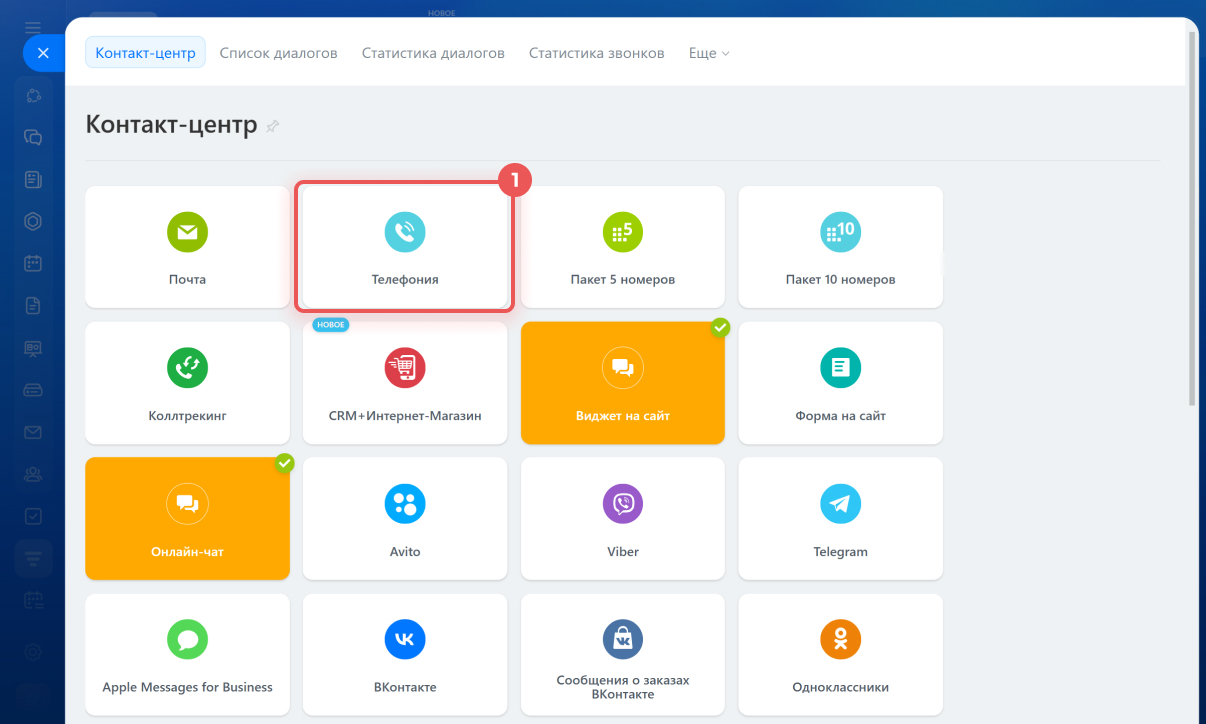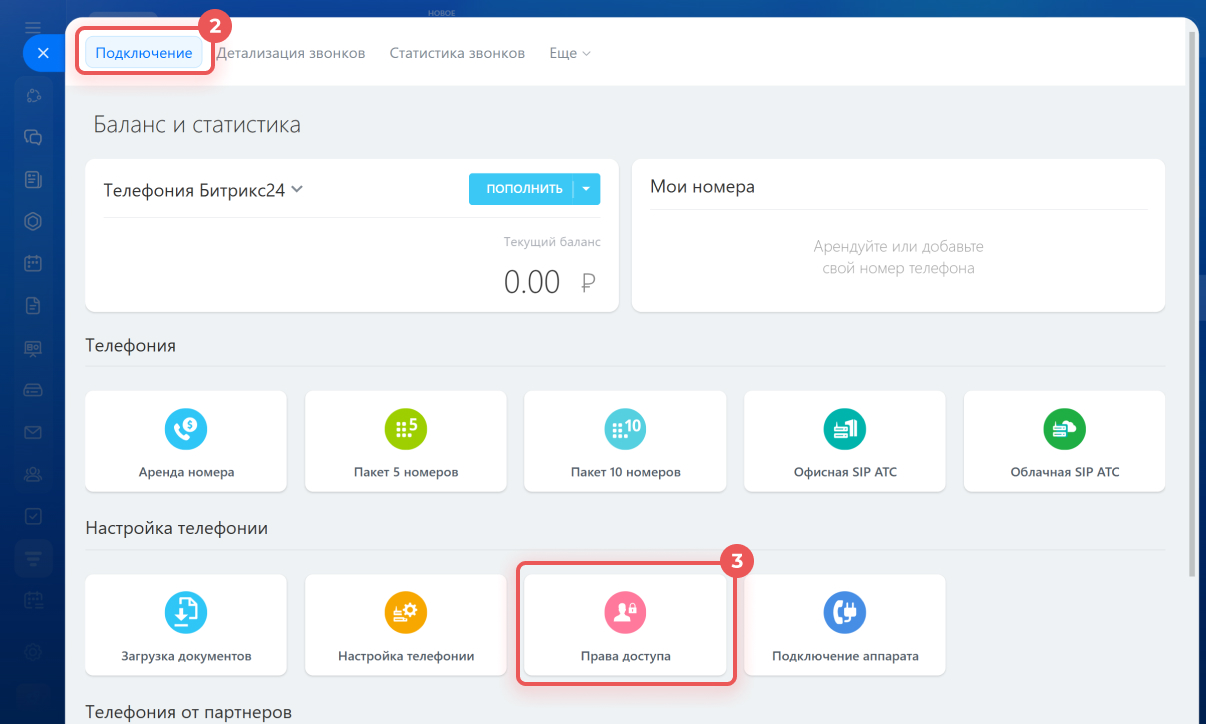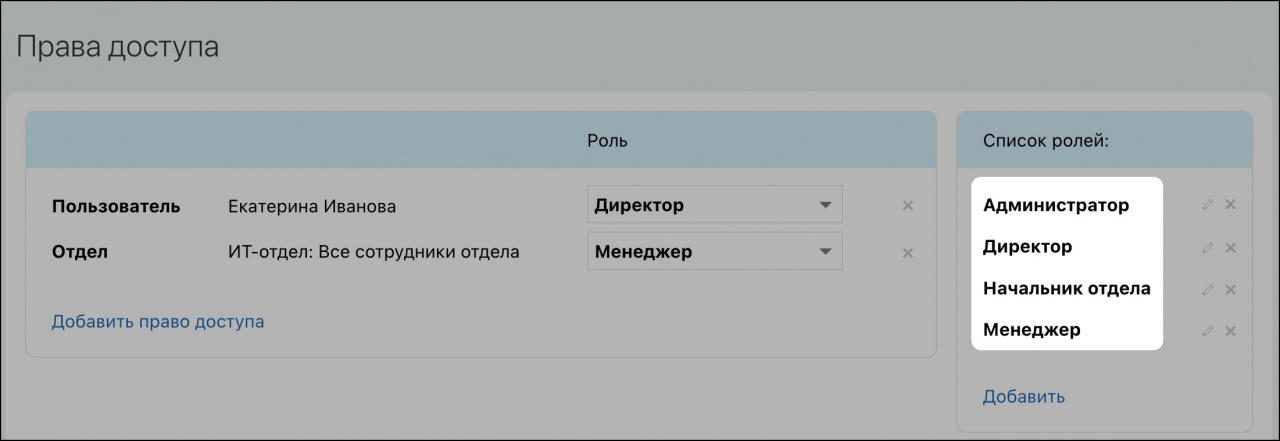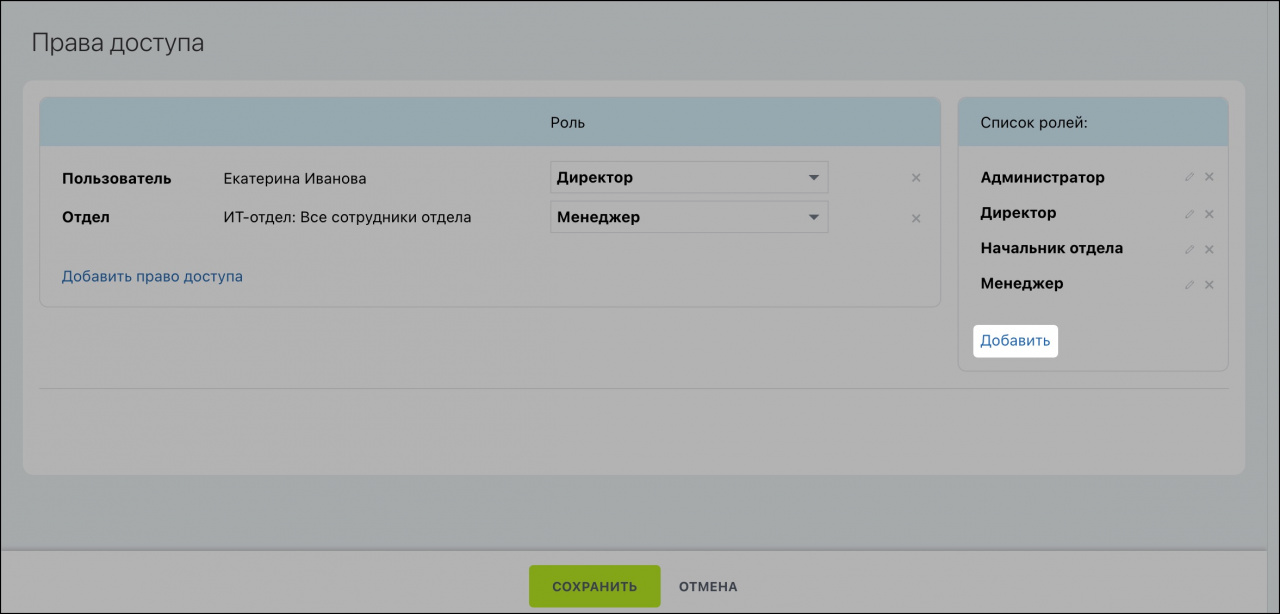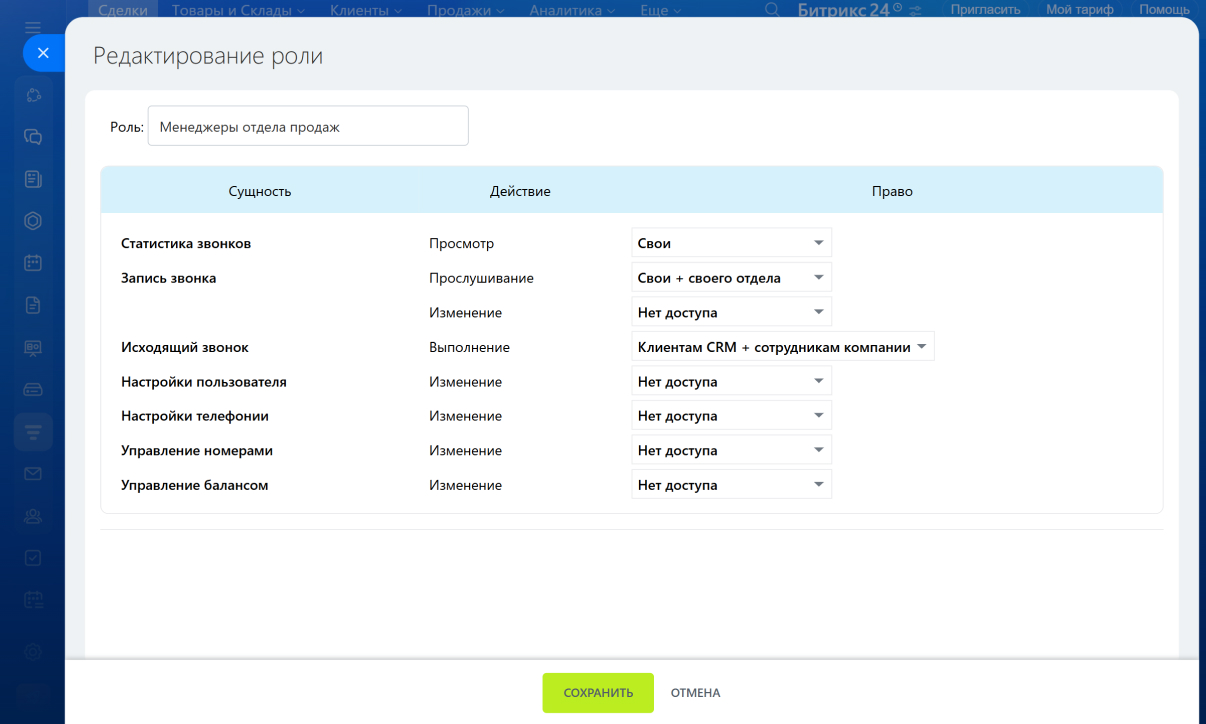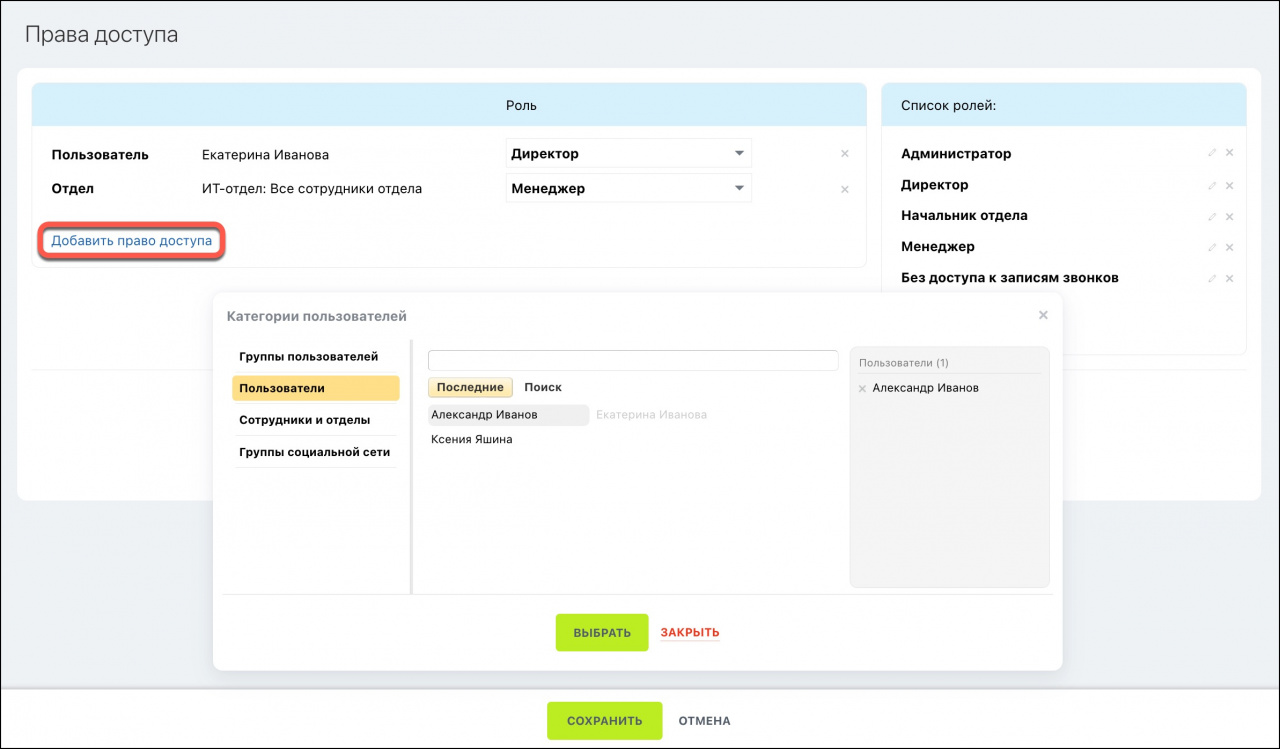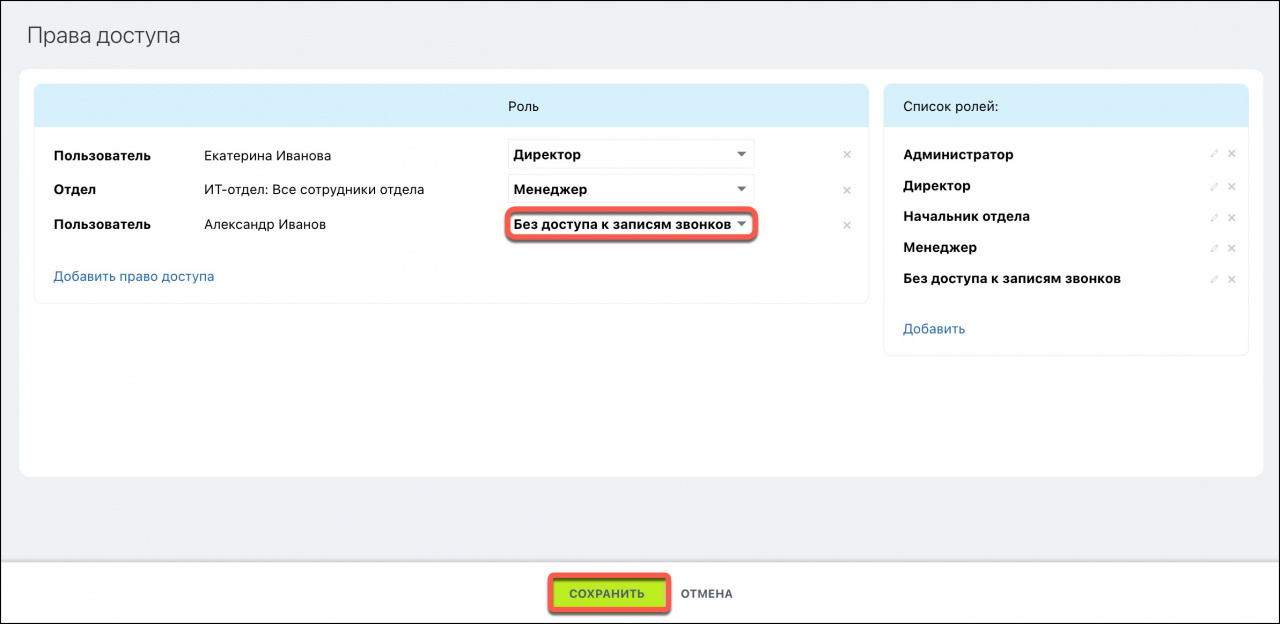В разделе «Телефония» вы можете видеть список всех звонков с клиентами, слушать записи разговоров и управлять настройками подключений. Не всем пользователям нужен доступ к этой информации — назначьте сотрудников, которые смогут звонить клиентам, просматривать статистику разговоров с записями и изменять настройки.
Для этого настройте права доступа в телефонии.
Настройка прав в телефонии доступна только на коммерческих тарифах Битрикс24.
Администратор Битрикс24 имеет полный доступ к телефонии, вне зависимости от назначенных ему прав.Выберите стандартные роли
Права доступа телефонии распределяются по ролям. Есть четыре предустановленных роли.
Администратор — может звонить, слушать записи, видеть список звонков и менять настройки. Не может только пополнять баланс.Директор — все те же действия со звонками, но не может менять настройки.
Начальник отдела — как у директора, но в рамках своего отдела: все действия со звонками, без доступа к настройкам.
Менеджер — только действия со своими звонками без доступа к настройкам.
Настройте собственные роли
Если стандартные настройки роли не подходят, отредактируйте их или создайте свою роль. В настройках роли укажите, к чему у сотрудников будет доступ.
Статистика звонков. Сотрудники смогут видеть детализацию и статистику. Варианты настройки:
- только свои звонки,
- звонки своего отдела,
- любые звонки,
- нет доступа.
Запись звонка: прослушивание. Выберите, что могут слушать сотрудники в детализации:
- записи своих разговоров,
- записи своего отдела,
- любые записи,
- ничего (нет доступа)
Запись звонка: изменение. Укажите, какие записи могут удалять сотрудники из детализации:
- записи своих разговоров,
- записи своего отдела,
- любые записи,
- никакие (нет доступа)
Как удалить записи разговоров
Скачивать все записи звонков из детализации может только администратор Битрикс24. Сотрудник без прав администратора может скачивать только записи своих звонков.
Детализация не единственное место хранения записей: их можно найти на общем диске и в карточке клиента в CRM. Если нужно ограничить доступ, настройте это везде.
Настройка общего диска
Права доступа на дела CRM
Настройки пользователя. Пользователь с доступом к настройкам сможет подключать телефонный аппарат и менять номера для исходящих звонков. Уровни прав доступа:
- полный доступ,
- настройки отдела,
- только свои настройки,
- доступ закрыт.
Настройки телефонии. Выдайте или закройте доступ сотрудникам к общим настройкам телефонии, черному списку, правам доступа, загрузке документов, группе пользователей и голосовому меню.
Управление номерами. Укажите, смогут ли сотрудники изменять настройки подключений (арендованных номеров, облачных и офисных АТС).
Управление балансом. Выдайте или ограничьте сотрудникам доступ к балансу телефонии.
Задайте название роли, чтобы оно было информативным.Уроки, обучение, полезные истории, кейсы и эксклюзивные эфиры — все в Telegram-канале для пользователей «Битрикс24 печатает»
Выберите сотрудников для работы с телефонией
Укажите пользователей, которые смогут работать с телефонией и назначьте им роли. Вы можете добавить сотрудников несколькими способами:
Пользователи — конкретный сотрудник, один или несколько.
Сотрудники и отделы — можно назначить одинаковые права всему отделу.
Группы пользователей — этот вариант есть только в коробочной версии Битрикс24. Настройте группу в коробке и выберите ее в правах доступа телефонии.
Группы социальной сети — добавьте всех участников группы или проекта для работы с телефонией.
При выдаче прав доступа не перепутайте Группы пользователей и Группы социальной сети — это разные инструменты.
Группы пользователей доступны только в коробочной версии. Это настройка для разделения пользователей на группы с разным уровнем прав.
Как настроить группу пользователей в коробке
Группы социальной сети — это группа или проект, которые можно создать в Битрикс24 для совместной работы сотрудников.
Как создать группу или проект
Коротко
- Укажите, кто из сотрудников может звонить клиентам, слушать записи разговоров, смотреть статистику звонков и управлять настройками.
- Используйте готовую роль, отредактируйте ее или создайте свою.
- Назначьте роль сотруднику, группе или отделу целиком.